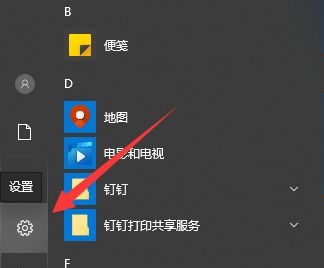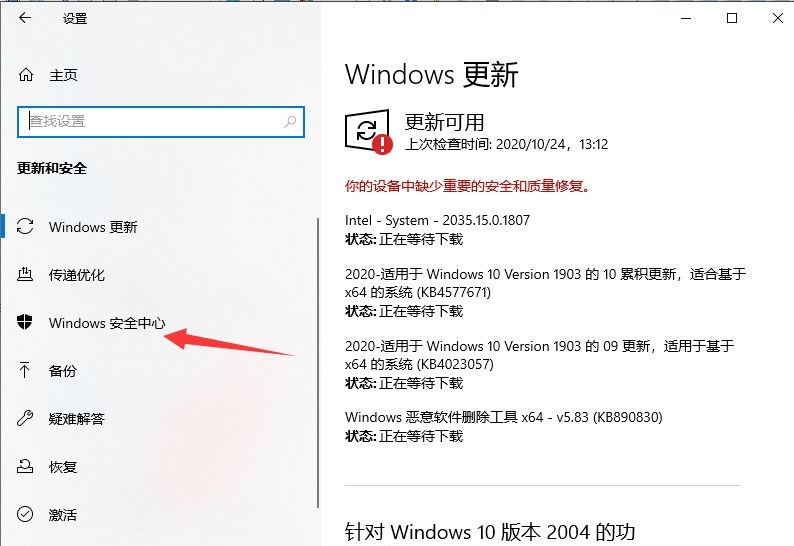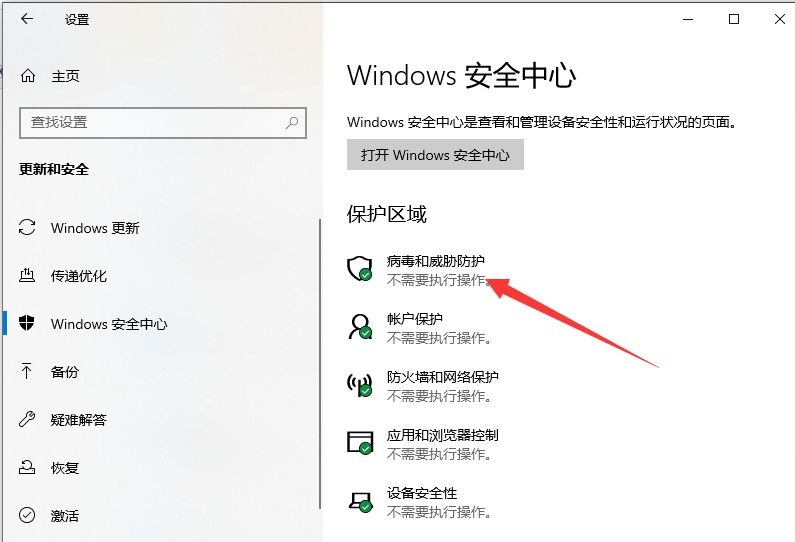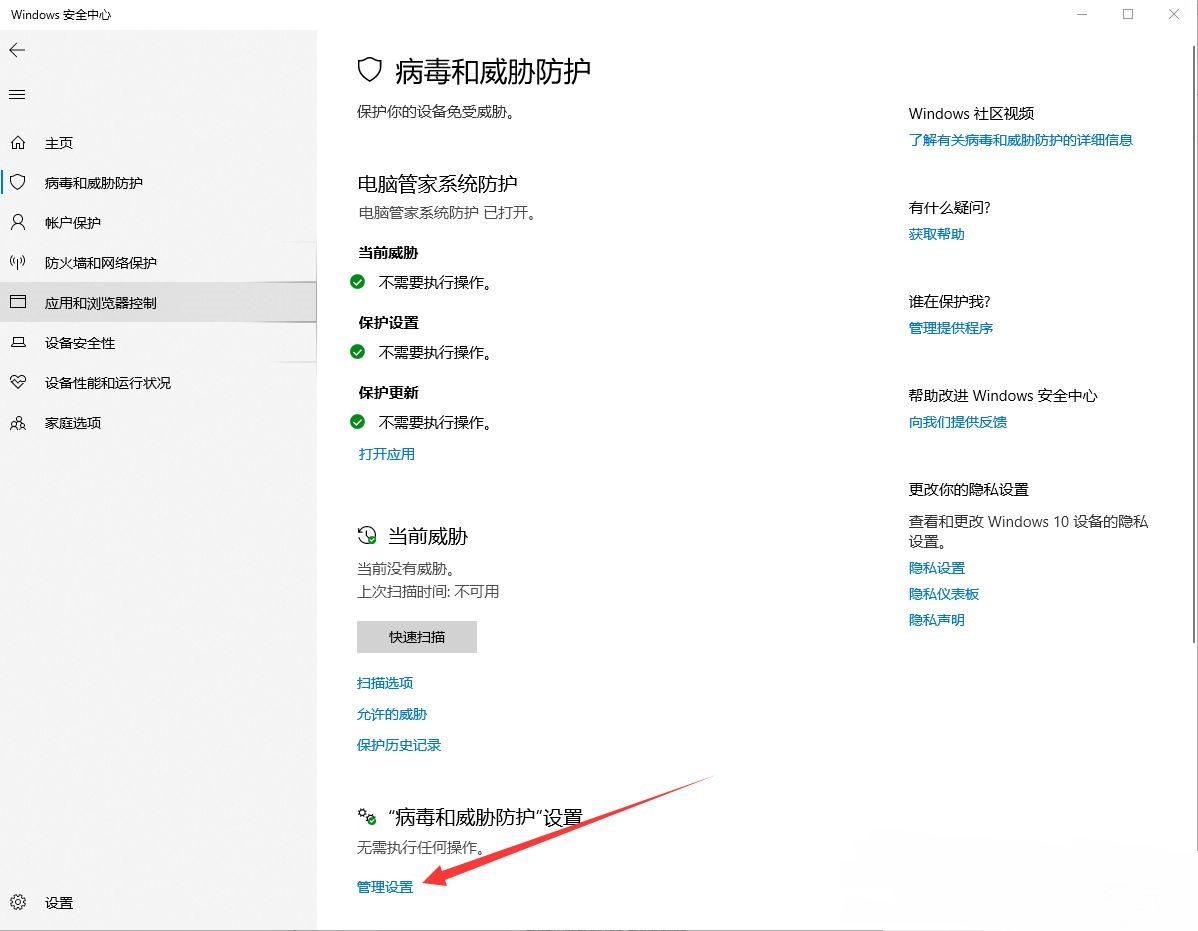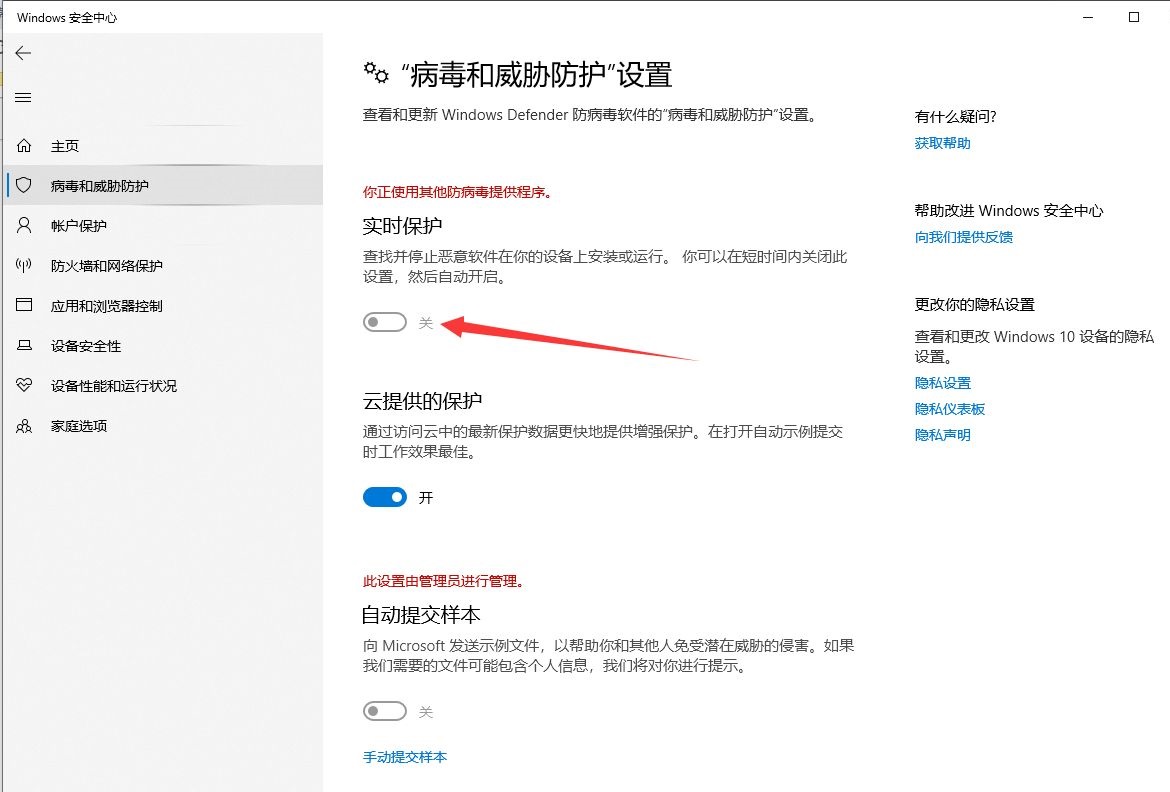相信很多用户在使用电脑的时候都遇到各种各样的问题,其中就比如被提示初始化资源配置失败,那么当我们遇到这种提示的时候应该如何去解决呢?下面就和小编一起来看看Win10提示初始化资源配置失败解决方法吧。
初始化资源配置失败解决方法
1、打开开始菜单,点击设置。
2、进入设置窗口后,点击更新和安全。
3、然后打开Windows安全中心。
4、点击保护区域下的病毒和威胁保护。
5、下滑右侧窗口,打开病毒和威胁防护设置下的管理设置。
6、然后将实时保护,云提供的保护,篡改保护全部关闭即可。
上述的介绍就是win10系统提示初始化配置资源失败这一问题的解决方式了,希望可以对大家有所帮助!

 时间 2022-12-08 11:18:45
时间 2022-12-08 11:18:45 作者 admin
作者 admin 来源
来源